ブラウザで一度に大量のWEBページを開く
Chromeブラウザで一度に大量のWEBページをボタン一つで自動に開く方法です。Chromeは数年使用していますが、最近この使い方を見つけましたのでブログに投稿してみます。用途しては主に日次作業などの定期的な作業に使用されると思います。少しでも作業時間を短縮して定時に帰りましょう :-)
1.ブックマークバーを表示する
chromeの右上にある「三本線を選択」します。「ブックマーク」から「ブックマークバーを表示する」を選択します。(「レ」マークが付加すればOK)
2.ブックマークバーにフォルダを追加する
表示されたブックマークバーの上にマウスをもっていき「右クリック」をして「フォルダを追加」で任意のフォルダを追加します。(サンプルでは「ブックマークバー」に「新しいフォルダ」を作成します。)
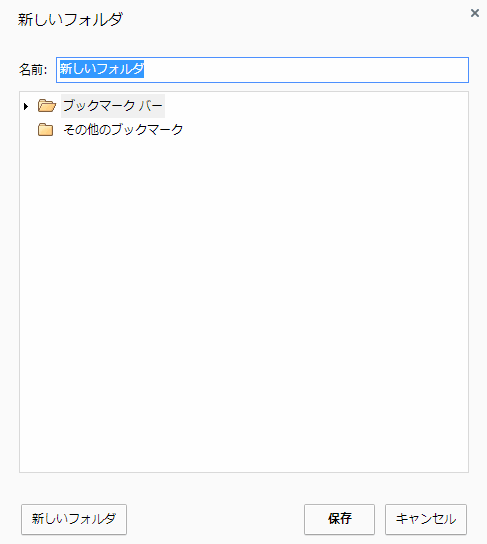
※ここで追加したフォルダがブックマークバーに表示されずにChromeの右上にある「>>」で表示されるリストの中にある場合はドロップしてブックマークバーに移動すると便利です。
3.追加したフォルダの中に開きたいWEBページのブックマークを設定する
先に追加したフォルダ内に任意の表示したいWEBページを設定します。(サンプルではYahooと読売新聞を追加しています。)
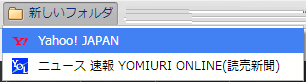
※ここで設定したブックマークの順番はそのままWEBページを開く順番となりますので各自調整して下さい。
last.一度に大量のWEBページを開く
先に追加したフォルダの上で右クリックして「全てのブックマークを開く」を選択するとフォルダ内の全てのWEBページが一度に開かれます。
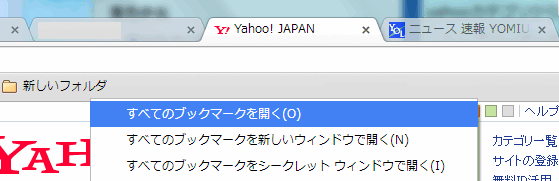
最後に
これは作業効率アップの為に使える技ですの広がるといいですね :-)












